Pourquoi Disney Plus ne Fonctionne-t-il Pas sur mon Mac ?
Pourquoi mon Disney Plus ne fonctionne-t-il pas ? C'est la question que se posent de nombreux abonnés de cette plateforme de streaming vidéo. Avec l'avènement de l'industrie du streaming, Disney Plus s'est avéré très populaire parmi les utilisateurs. Cependant, certains utilisateurs de Mac se plaignent : mon Disney Plus ne fonctionne pas. Dans cet article, nous allons parler des raisons possibles de ce problème et des solutions que les utilisateurs peuvent utiliser pour le résoudre. Continuez à lire pour en savoir plus.
Partie 1. Pourquoi Disney Plus Ne Fonctionne-t-il Pas Sur Mon Mac ?
Pourquoi Disney Plus ne fonctionne-t-il pas sur mon Mac ? Cela peut être dû à une connexion internet lente ou instable, à des paramètres DNS, à l'utilisation d'un VPN ou d'un proxy, à des bloqueurs de publicité, à un cache du navigateur et à des cookies corrompus, à des extensions de navigateur ou à des add-ons, ou encore à des temps d'arrêt potentiels sur les serveurs de Disney Plus.
1. Connexion Internet Lente
L'une des principales raisons du problème "pourquoi Disney Plus ne fonctionne pas" peut être la lenteur ou la mauvaise connectivité de l'Internet. Il est nécessaire de vérifier une fois la connexion Internet pour savoir si elle fonctionne ou non. Si votre connectivité n'est pas suffisante ou mauvaise pour diffuser des vidéos, vous pouvez avoir besoin de la réparer.
2. Configuration DNS
Comme c'est souvent le cas, le problème de Disney Plus qui ne fonctionne pas peut être résolu en modifiant le serveur DNS. Normalement, votre serveur DNS est déterminé par le routeur sur lequel votre appareil est configuré. Il est normalement fourni par votre fournisseur d'accès à Internet (FAI). Le problème est que le serveur DNS est normalement plus lent que d'autres. Les utilisateurs peuvent simplement remplacer leur serveur DNS par un serveur DNS public rapide.
3. Bloqueurs d'Annonces
Disney Plus ne fonctionne pas sur MacBook peut également se produire si les utilisateurs se sont équipés d'un adblocker pour leur appareil. C'est pourquoi il est nécessaire de désactiver adblocker et d'essayer de diffuser à nouveau la vidéo pour vérifier si le problème est résolu ou non.
4. VPN
Disney Plus recommande de ne pas utiliser de VPN. S'il est détecté sur votre Mac, il peut cesser de fonctionner.
5. Caches Et Cookies Des Navigateurs
Disney Plus ne fonctionne pas sur Mac peut se produire en raison de l'utilisation de la plateforme de mise en cache des données pour fournir le service et les écrans de chargement. Si les utilisateurs se servent de ce service depuis longtemps, ils doivent vider le cache fréquemment. Si vous ne le faites pas, vous risquez d'être confronté à ce problème.
6. Arrêt Du Serveur De Disney Plus
Disney Plus ne fonctionne pas ? Il se peut qu'il y ait un problème avec les serveurs du service de streaming. Par conséquent, avant d'essayer toute solution, vérifiez si les serveurs du service sont opérationnels.
Partie 2. Comment Réparer Disney Plus Qui Ne Fonctionne Pas Sur MacBook ?
Maintenant que vous connaissez les raisons possibles pour lesquelles Disney Plus ne fonctionne pas, voyons les solutions possibles. Continuez à lire pour en savoir plus.
1. Vérifier Le Débit Internet
Si vous avez des problèmes avec le site Disney Plus, il est possible que votre connexion Internet ne fonctionne pas correctement. Essayez de redémarrer votre routeur, votre modem et votre ordinateur pour voir si cela résout le problème. Les utilisateurs doivent également vérifier les paramètres de leur routeur. Il arrive parfois qu'un mauvais réglage entraîne le non-fonctionnement de Disney Plus ; assurez-vous donc que tous ces réglages sont corrects.
2. Modifier Le Serveur DNS Dans Les Paramètres Du Réseau
Si vous vous demandez pourquoi Disney Plus ne fonctionne pas sur MacBook, il se peut que le serveur DNS soit en cause. Vous pouvez résoudre ce problème en le remplaçant par le DNS de Google. Suivez les étapes ci-dessous pour savoir comment procéder.
Étape 1 :Sur votre Mac, allez dans le menu Pomme >> Préférences Système >> Réseau.

- Étape 2 :Choisissez le service réseau auquel vous êtes lié dans la liste.
Étape 3 :Ensuite, cliquez sur Avancé >> et passez à l'onglet DNS.

- Étape 4 :Si un cadenas se trouve en bas à gauche du volet Réseau, appuyez dessus pour déverrouiller le volet des préférences.
Étape 5 :Cliquez sur l'option Ajouter et entrez 8.8.8.8 sur la première ligne et 8.8.4.4 sur la deuxième ligne.

Étape 6 :Cliquez sur OK >> Appliquer.

3. Désactiver Le Bloqueur d'Annonces Et Les Extensions Du Navigateur
Désactiver les bloqueurs d'annonces et les extensions peut aider à résoudre le problème de Disney Plus qui ne fonctionne pas sur Mac. Suivez les étapes ci-dessous pour savoir comment procéder.
- Étape 1 :Allez dans le menu déroulant de Safari >> Préférences >> Fenêtres pop-up.
- Étape 2 :Recherchez l'élément Disney Plus dans la liste des fenêtres pop-up et assurez-vous que l'option Lors de la visite d'autres sites Web est réglée sur Autoriser.
4. Désactiver Le VPN
Les VPN peuvent également être à l'origine du non fonctionnement de Disney Plus sur votre navigateur web. Les VPN protègent vos données contre les acteurs malveillants en modifiant de manière aléatoire votre adresse IP, ce qui peut entraîner des interruptions dans votre réseau. Votre appareil aura alors du mal à maintenir une connexion stable avec les serveurs et rencontrera toutes sortes de problèmes. Pour résoudre ce problème, assurez-vous que votre VPN est désactivé avant d'utiliser Disney Plus.
5. Effacer Les Caches Et Les Cookies Du Navigateur
Les navigateurs utilisent des données temporaires créées par les sites web que vous visitez, appelées cookies et caches. Cependant, les caches et les cookies s'accumulent fréquemment et provoquent le non fonctionnement de Disney Plus sur MacBook. Si Disney Plus ne fonctionne pas sur votre navigateur, suivez les étapes ci-dessous pour éliminer les fichiers corrompus et effacer les données de navigation.
Étape 1 :Cliquez sur Safari dans la barre de menu supérieure. Cliquez sur Préférences.

Étape 2 :Cliquez sur l'onglet Confidentialité, puis sur Gérer les données du site Web.

Étape 3 :Cliquez sur Tout supprimer -> Supprimer maintenant.

- Étape 4 :Allez dans le menu Safari dans la barre de menu supérieure. Sélectionnez Quitter pour fermer Safari et enregistrer vos modifications.
6. Vérifier Le Serveur Disney Plus
Disney Plus ne fonctionne pas ? Des problèmes liés au serveur peuvent entraîner un dysfonctionnement de la plateforme. Si votre appareil n'ouvre pas Disney Plus, les serveurs de la plateforme de streaming sont probablement surchargés en raison d'une augmentation inhabituelle du trafic ou sont en cours de maintenance. Différents outils de surveillance du site peuvent aider à détecter les surcharges de demandes, les pannes de serveur, les temps d'arrêt et d'autres problèmes liés au serveur. Si ces outils signalent un problème ou si Disney Plus affiche l'un des codes d'erreur, attendez que les serveurs fonctionnent.
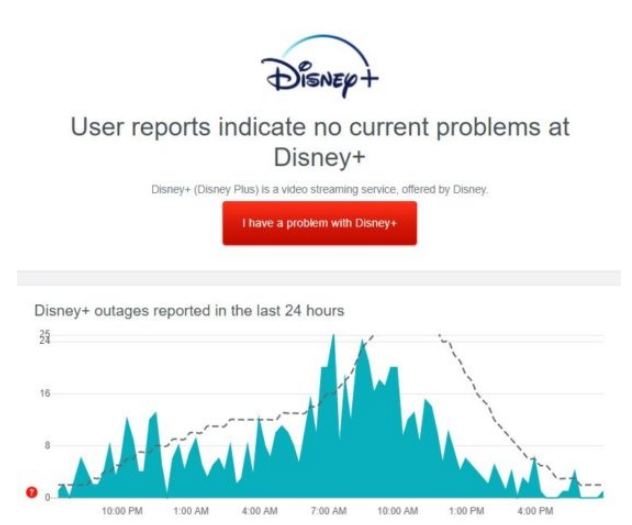
7. Essayer Un Autre Navigateur
Si vous rencontrez toujours des difficultés, essayez d'utiliser un autre navigateur ou un autre appareil. Si vous utilisez un autre navigateur, assurez-vous qu'il est supporté par Disney Plus. Disney Plus supporte les navigateurs ci-dessous :
- Internet Explorer (version 11+)
- Chrome (version 68+)
- Safari (version 10.1+)
Partie 3. Comment Convertir Vos Films Préférés Sur Mac Pour Une Lecture Hors Connexion En Toute Simplicité ?
Parmi tous ces logiciels, le meilleur est HitPaw Univd (HitPaw Video Converter), car il offre d'excellentes capacités de conversion et une grande efficacité.
-
Étape 1. Importer les fichiers
Ouvrez HitPaw Univd et cliquez sur "Ajouter une vidéo" pour importer vos fichiers. Vous pouvez également glisser et déposer directement les fichiers dans l'interface. Ajoutez plusieurs fichiers pour une conversion par lots.
-
Étape 2. Sélectionner MP4 comme format de sortie
Cliquez sur l'icône du triangle inversé à côté de chaque fichier et sélectionnez MP4 comme format de sortie. Vous pouvez personnaliser les paramètres d'encodage si nécessaire. Choisir le même format sous "Convertir tout" pour appliquer MP4 à tous les fichiers importés.
-
Étape 3. Activer l'accélération matérielle
Allez dans l'onglet Accélération matérielle et assurez-vous qu'elle est activée pour des vitesses de conversion maximales en exploitant la puissance du GPU de votre appareil. Cela rend les conversions incroyablement rapides.
-
Étape 4. Convertir fichiers en MP4
Sélectionnez un dossier de sortie et cliquez sur "Convertir" pour transcoder vos fichiers en MP4 de haute qualité. Vous pouvez convertir plusieurs fichiers en lot.
-
Étape 5. Accéder aux fichiers MP4 convertis
Une fois terminé, allez dans l'onglet Converti pour accéder à vos fichiers et prévisualisez-les directement dans HitPaw ou cliquez sur "Ouvrir le dossier" pour trouver les fichiers !
Partie 4. FAQ Sur Disney Plus Sur MacBook
Q1. Puis-je accéder à Disney Plus sur mon MacBook ?
R1. Oui, vous pouvez accéder à Disney Plus sur votre MacBook avec Safari, Google Chrome ou Mozilla Firefox.
Q2. Safari prend-il en charge 4K Disney Plus ?
R2. Oui ! Safari prend en charge les vidéos Disney Plus 4K à condition que les vidéos soient de qualité 4K.
Q3. Pourquoi Disney Plus est-il vide sur mon MacBook ?
R3. L'écran vide sur Disney Plus peut être causé par des facteurs tels qu'une connexion internet lente ou peu fiable, des paramètres DNS, l'utilisation de VPN ou de proxies, des bloqueurs de publicité, un cache de navigateur et des cookies corrompus, des extensions de navigateur ou des add-ons, ou des temps d'arrêt potentiels sur les serveurs de Disney Plus.
Conclusion
En résumé, nous venons de parcourir les différentes raisons pour lesquelles Disney Plus ne fonctionne pas, ainsi que les solutions possibles. Nous avons également consulté HitPaw Univd (HitPaw Video Converter) qui peut être utilisé pour convertir des vidéos avec une grande efficacité pour une lecture hors connexion sur votre Mac.




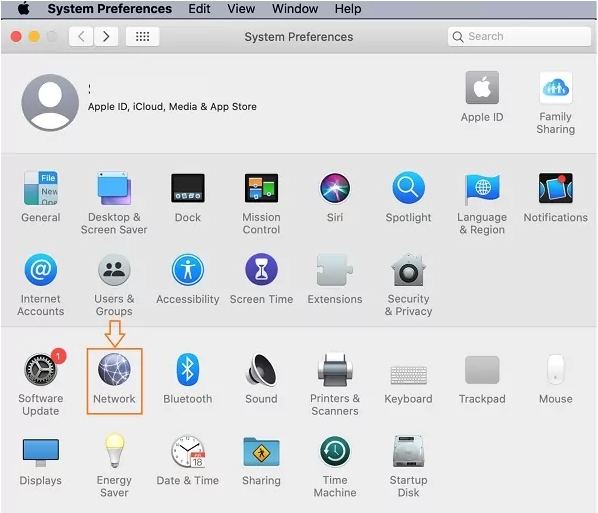
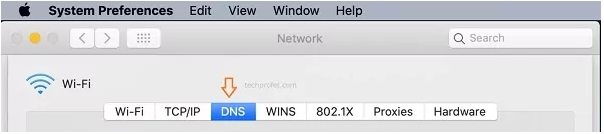
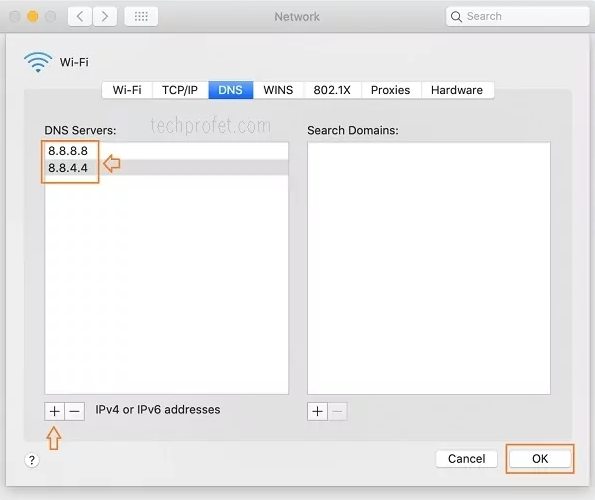
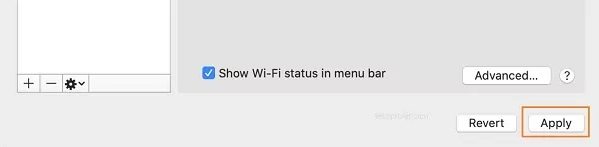
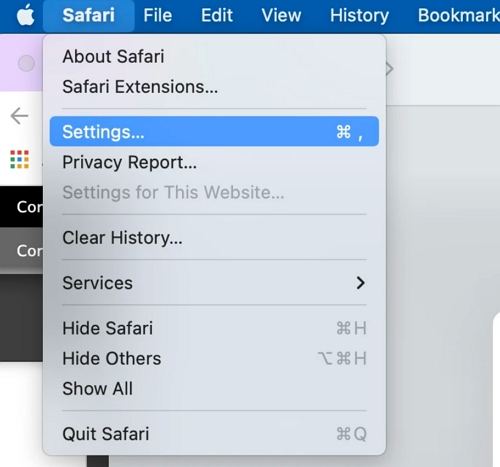
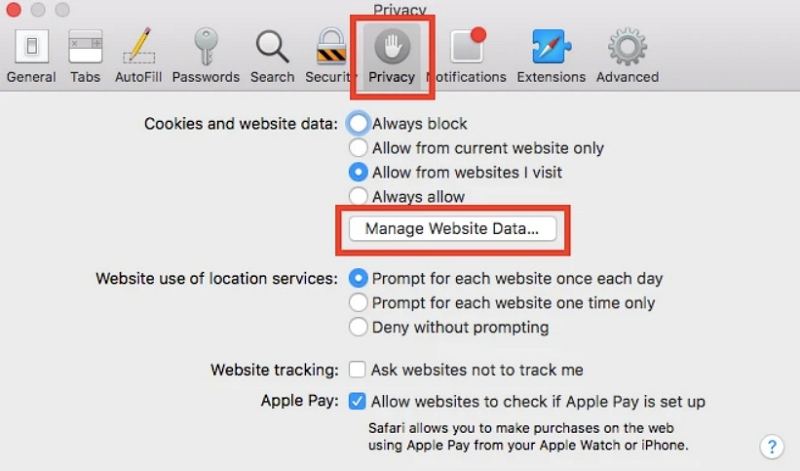
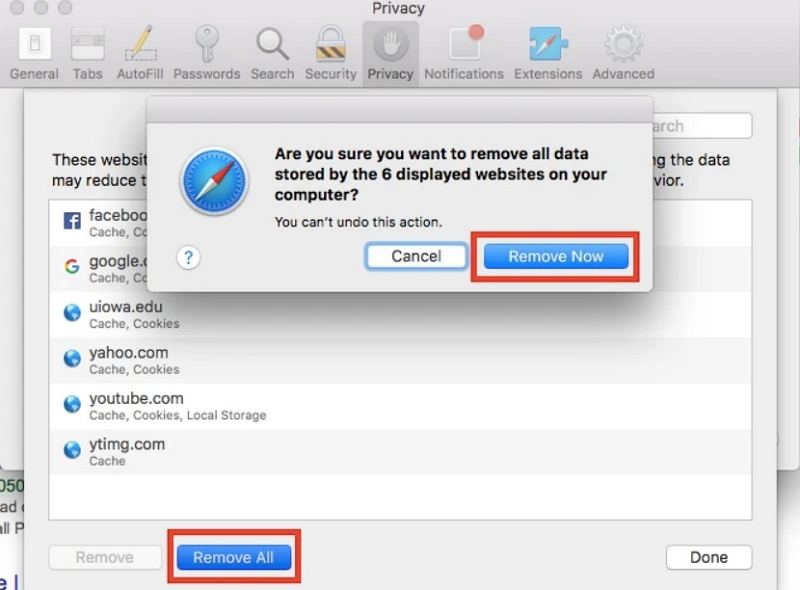




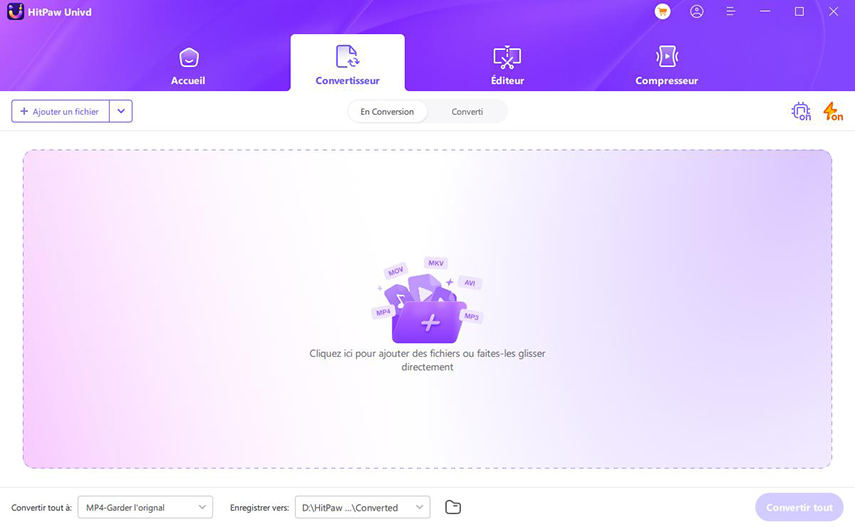
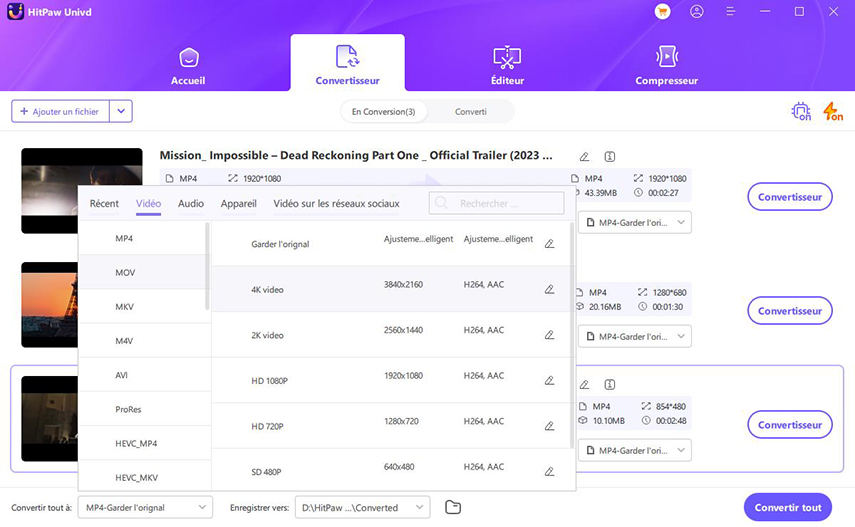
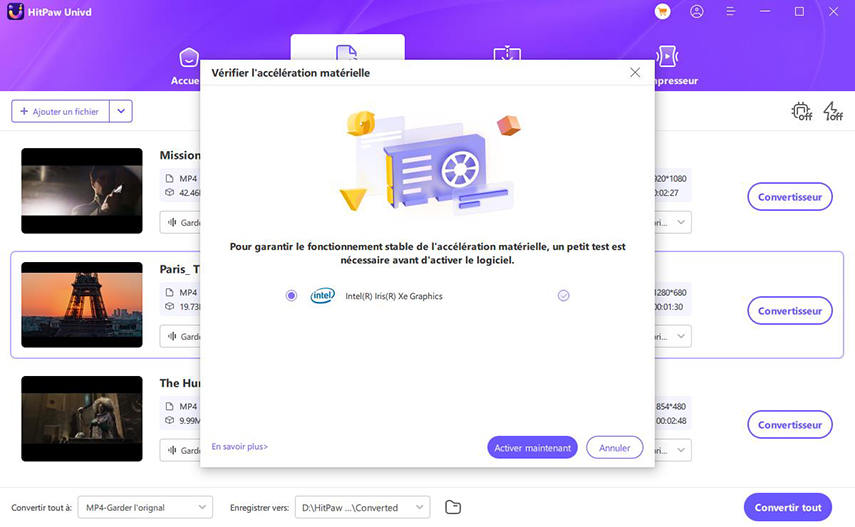
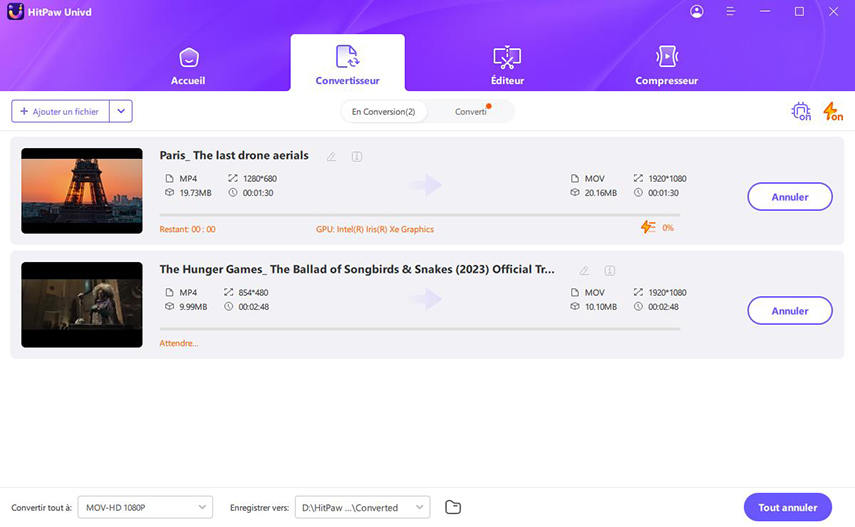
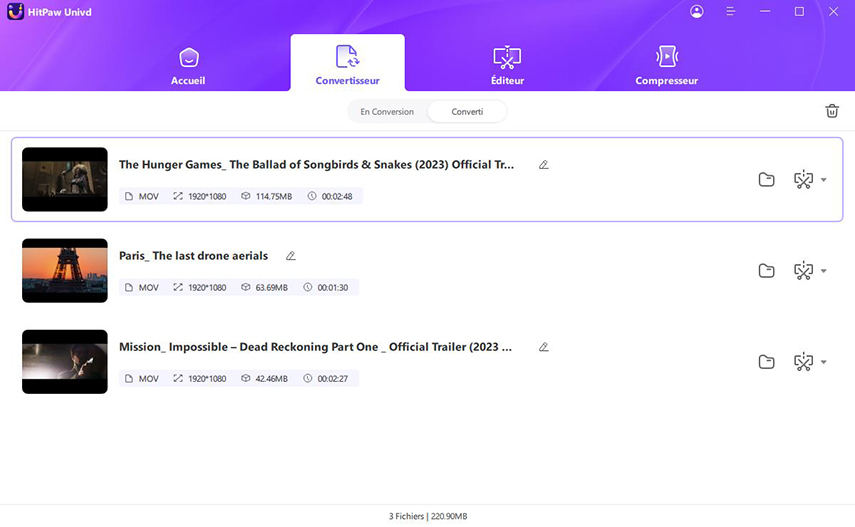

 HitPaw FotorPea
HitPaw FotorPea HitPaw VoicePea
HitPaw VoicePea HitPaw Suppression Filigrane
HitPaw Suppression Filigrane


Partager cet article :
Donnez une note du produit :
Clément Poulain
Auteur en chef
Je travaille en freelance depuis plus de 7 ans. Cela m'impressionne toujours quand je trouve de nouvelles choses et les dernières connaissances. Je pense que la vie est illimitée mais je ne connais pas de limites.
Voir tous les articlesLaissez un avis
Donnez votre avis pour les articles HitPaw